Chyba bad_pool_caller je možné uložit počítač

- 1108
- 326
- Mgr. Kim Doleček
BSOD, je to také „modrá obrazovka smrti“ - zpráva z OS Windows, která se vyskytuje během kritického selhání operačního systému nebo při selhání zařízení. BSOD starých systémů je obvykle informativní a může naznačovat, že při řešení toho, která podávání došlo k chybě. Počínaje Windows 8 může chybová zpráva obsahovat přinejlepším její systémové jméno, rada hledat něco na internetu - a obrovský smutný emotikon. Windows 10 ve svých nejnovějších aktualizacích však litoval uživatelům a také nabízí skenování QR kódu s chybovými informacemi.

V tomto článku budeme uvažovat o BSOD s názvem systému (někdy nazývaný chybový kód) Bad_pool_Caller.
Co znamená bad_pool_caller
Chyba bad_pool_caller nastane, když je operační systém adresován vadnému ovladači systému nebo při selhání takového odvolání. Slovo „bazén“ zde znamená část systémové paměti, vyhrazená pro práci řidičů a vždy připraveno zavolat.
Na základě této logiky můžeme vyvodit závěry: Pokud se během nakládání operačního systému objeví „modrá obrazovka“ bad_pool_caller, s hlavními ovladači systému, programy automatického zatížení nebo samotného „železa“, obvykle RAM nebo procesor “. Pokud se objeví chyba při stahování něčeho (nebo během zdánlivých prostojů na počítači neustále připojeném k internetu), může se problém týkat řidičů sítě. Pokud jste během hry obdrželi tuto zprávu, čas na kontrolu ovladačů odpovědných za zvuk a video.
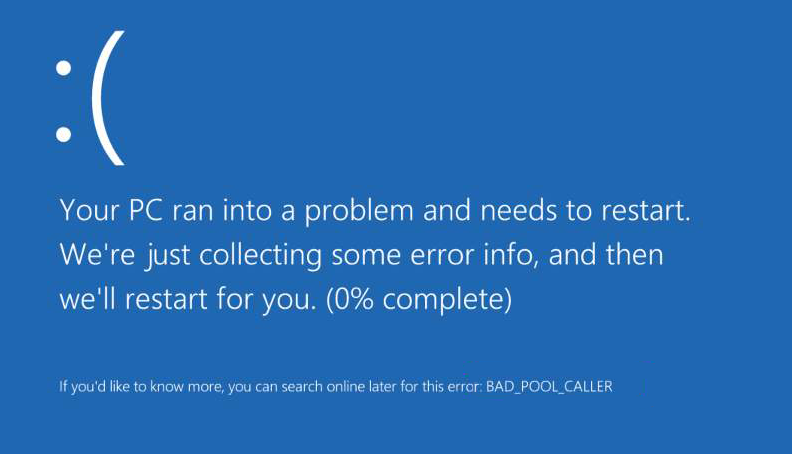
Metody rozlišení bad_pool_caller
Chyba je vážná, důvody od případu k případu jsou odlišné a dokonce i oficiální technická podpora společnosti Microsoft poskytuje pouze velmi obecná doporučení, která ji odstraní. Přesto nás ukradneme trpělivostí a instalačním diskem s naším operačním systémem a pokusíme se ho zbavit stejně - alespoň překonání nejpravděpodobnějších možností řešení řešení.
Přeinstalování poškozeného řidiče
Začněme s nejběžnějším zdrojem problému: Problémový ovladač. Zkuste si toho všimnout, když se jedná o nejčastěji chybu, a začněte odstraněním nebo přeinstalováním tohoto konkrétního ovladače. Chyby na chybách systému Windows 7, ještě předtím, než systém zastaví, se systém zastaví, někdy můžete vidět řádek, který říká něco jako: „Problém se zdá být způsoben následujícím souborem: Soubor:.Sys ". Místo souboru.Sys v tomto případě bude název vašeho problémového ovladače - například Usbser.SYS, ovladače, kteří ovládají zařízení USB. V tomto případě může být požadovaný ovladač obnoven převzetím instalačního disku z OS nebo v některých případech pomocí aktualizace systému Windows System Aktualizace.
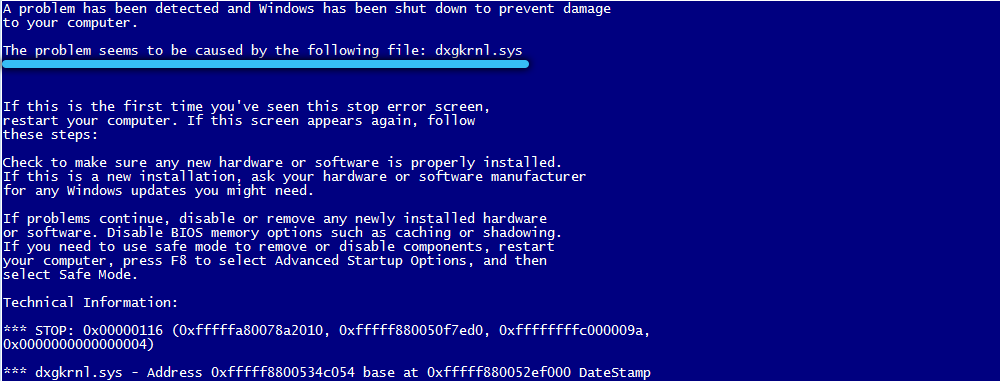
Pokud řidič není během BSOD označen, třídíme všechny možné řidiče, počínaje těmi, během nichž se problém vyskytuje nejčastěji. Připojte instalační disk nebo flash disk, otevřete ovládací panel → Správce zařízení na kartě Zobrazit, nezapomeňte dát zaškrtnutí na „Displej skrytých zařízení“. Hledáme začátek, zda jsou někde na seznamu nějaké dotazovací nebo vykřičníky. Pokud existuje, klikněte na pravé tlačítko a vyberte „Aktualizovat ovladač“ a jako zdroj vybereme vaše instalační média. Aktualizujeme všechny ovladače označené tímto způsobem.
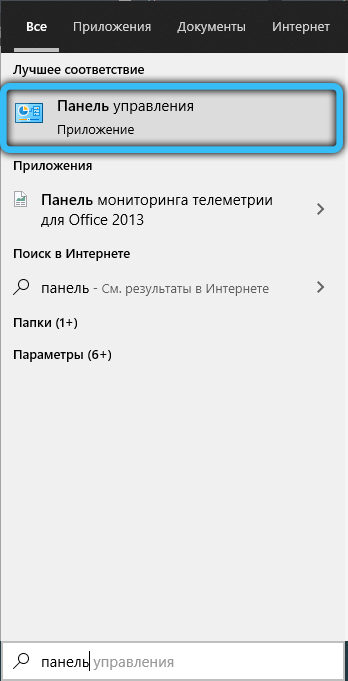
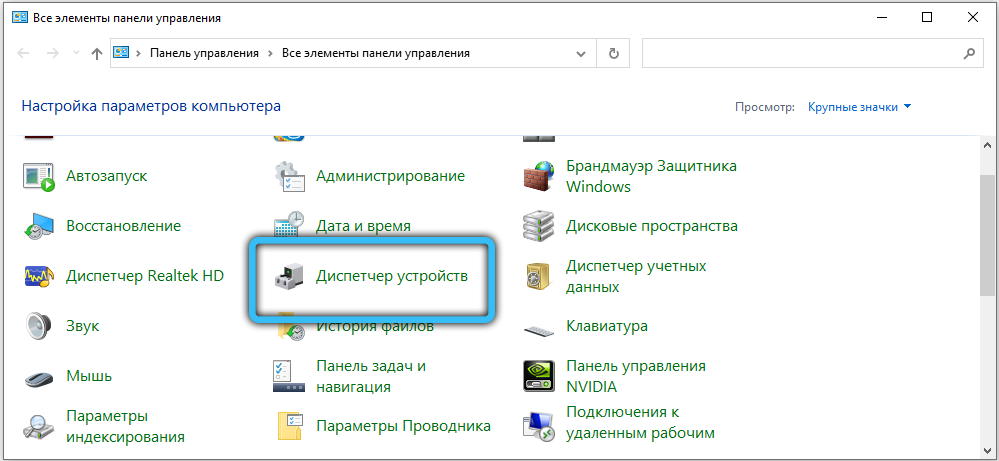
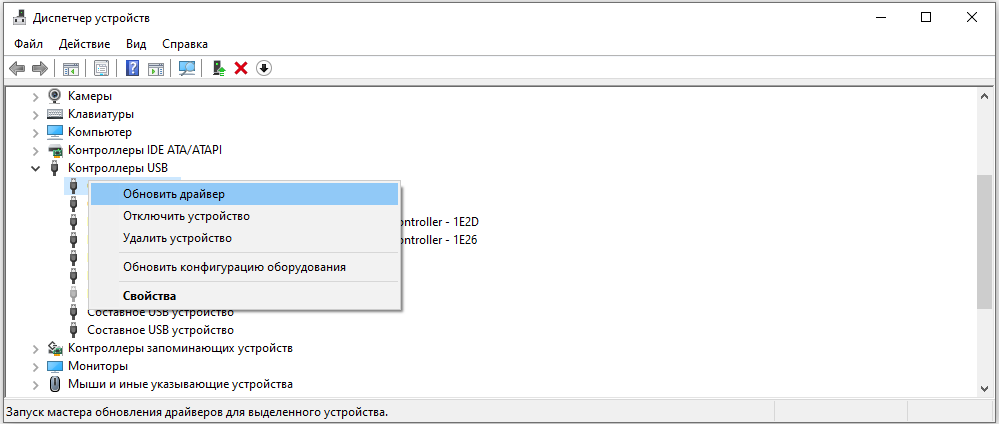
Pokud nic takového neexistuje, přeinstalujeme ty nejpodesky nejpodesky: USB, pokud k chybě dojde při práci se zařízeními USB; Síť - pokud během skoků souborů nebo s jednoduchým počítačem; Zvuk a video - pokud ve hrách. Po každé přeinstalaci nezapomeňte restartovat a zkontrolovat, zda chyba zmizela.
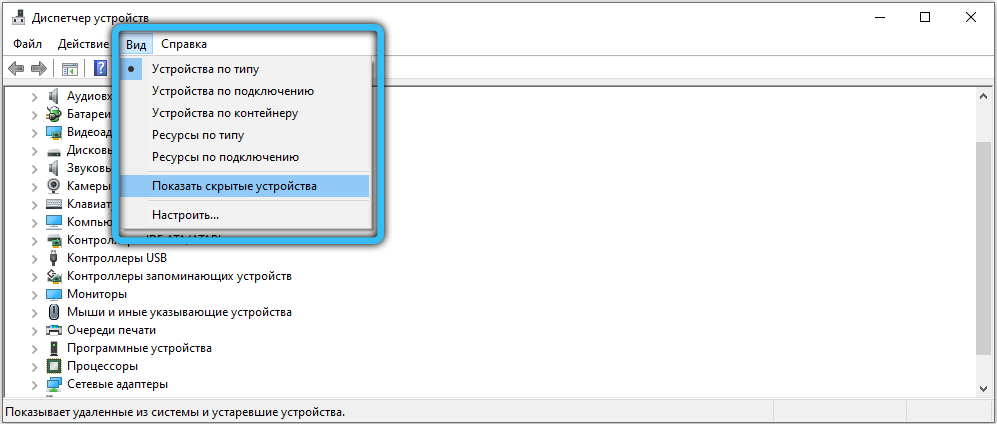
Obnovení nastavení továrního vybavení
Prošli jste všemi řidiči, ale problém stále nezmizel? Může to být v „rozptylu“ RAM, procesoru nebo grafické kartě. Všechny hodnoty se doporučuje vrátit do továrny - jak v BIOS, tak v řídicím centru na přetaktování.
Systémy „vrácení“ a obnova poškozených systémových souborů
To je mimochodem metoda, kterou Microsoft doporučuje, aby chyba doporučila.
Pokud můžete OS stále nahrát, služba „Systém Restoration“ může pomoci vrátit systém do pracovního stavu - samozřejmě, pokud byla odpovídající služba zapnutá předem a nebyla vypnutá a ušetřila místo na diskuzi.
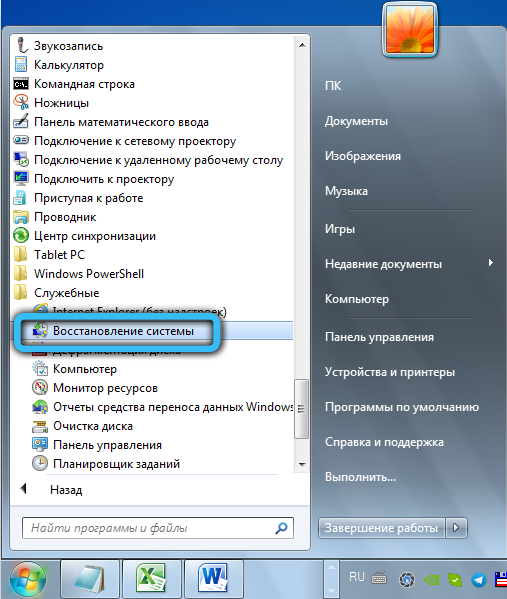
V systému Windows 7 je služba umístěna na: „Start“ → Standard → Office → Obnovení systému. Pro opravu situace v systému Windows 10 bude stačit k vytočení „Obnovení systému“ nebo („Obnovení systému“) na vyhledávacím panelu na hlavním panelu na hlavním panelu.
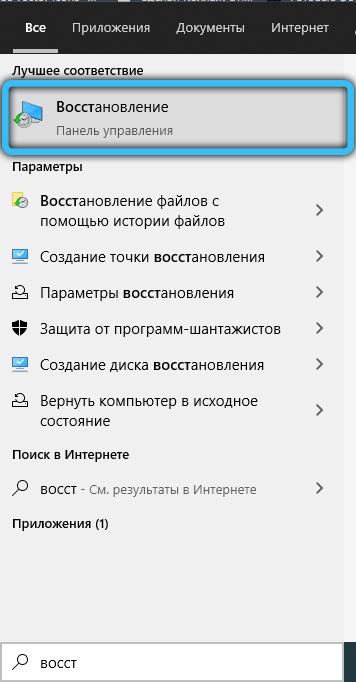
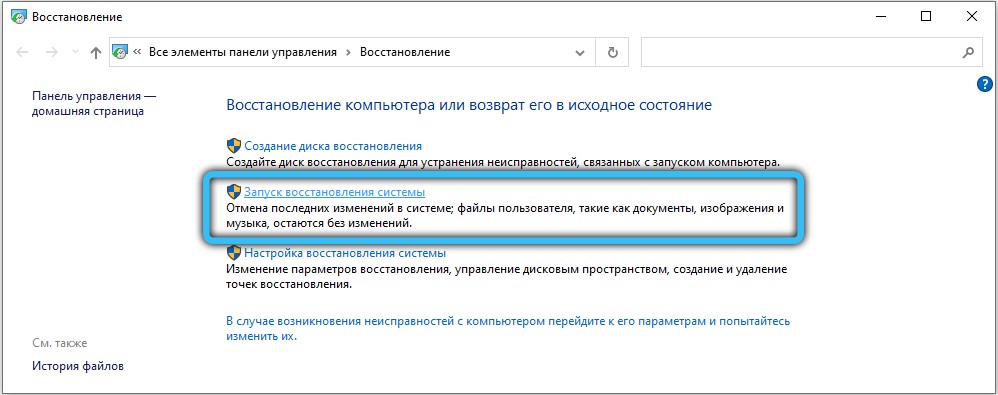
Okno se otevře s „body zotavení“ (nebo kontrolními body), podle okamžiků, na které může být operační systém „zavádět“. Obvykle jsou ovládací body vytvářeny OS bez vašich znalostí jednou za několik dní a po provedení významných změn v systému (nové ovladače a t. Str.). Věnujte pozornost, pokud byl po instalaci ovladače vytvořen určitý bod a zkuste si vzpomenout, zda se váš problém objevil hned poté. Pokud je to možné, vyberte ovládací bod odpovídající datum, ve kterém bylo vše v pořádku s počítačem. Obnovení systému může obsadit až půl hodiny, počítač se restartuje po dokončení.
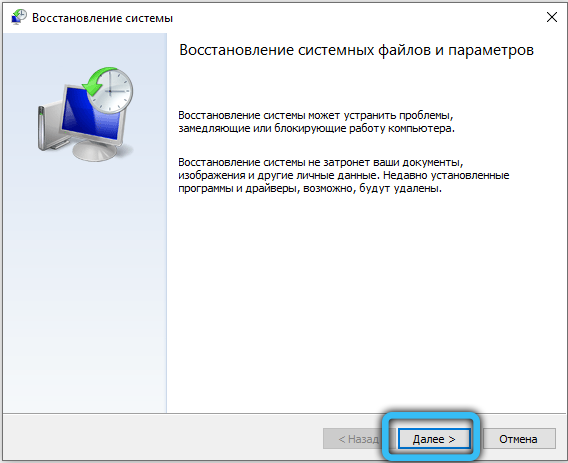
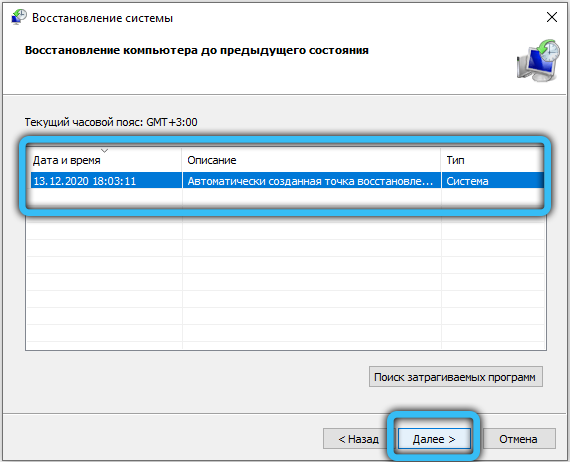
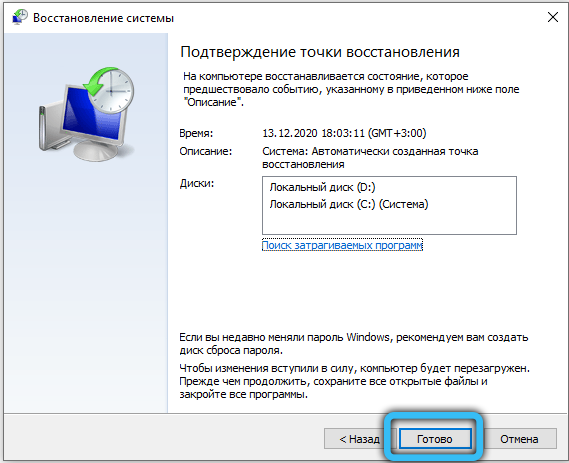
Pokud se systém zastaví ještě předtím, než uvidíte kurzor myši, můžete zkusit totéž kliknutím na F8, jakmile zapnete počítač. Bude vám nabídnuto několik možností spuštění - vyberte „Použijte nejnovější pracovní konfiguraci“.

Web Microsoft dává hrubý způsob, jak toho dosáhnout, pokud není okno vyvoláno na F8: Pokud počítač několikrát vypnete pomocí tlačítka vypnutí, při načítání se nakonec objeví okno „řešení problému“, ve kterém si můžete vybrat „Nastavení nastavení stahování → Možnost → Poslední pracovní konfigurace“. Pokud byl problém způsoben nesprávnou prací nového ovladače nebo programu, bude rozhodnuto.
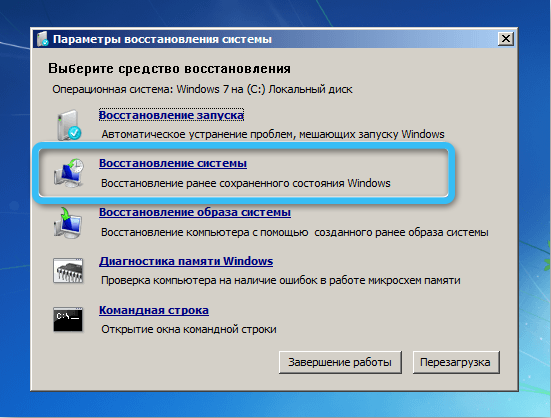
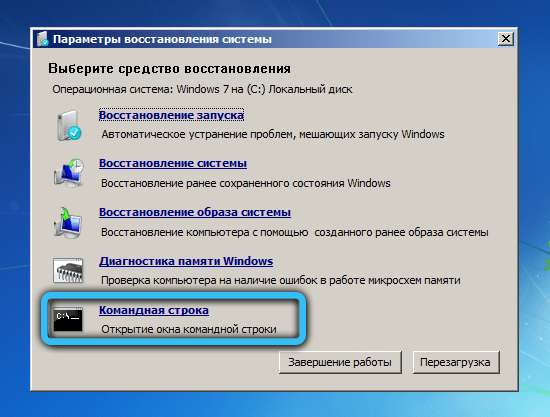
Služba opravy SFC může občas pomoci obnovit poškozené systémové soubory Windows. Vložte instalační disk nebo flash disk a na hlavní obrazovku instalačního programu vyberte možnost „Obnovení systému“ (nebo „Opravit počítač“). Budete vyzváni, abyste si vybrali systém, ve kterém musíte provést opravy, a několik nástrojů - vyberte „příkazový řádek“. V něm představujeme:
SFC /Scannow /Offbootdir = C: \ /Offwindir = C: \ Windows
Pokud váš systém není na C: \, podle toho změňte dopis. Nenechte mezery v týmu.
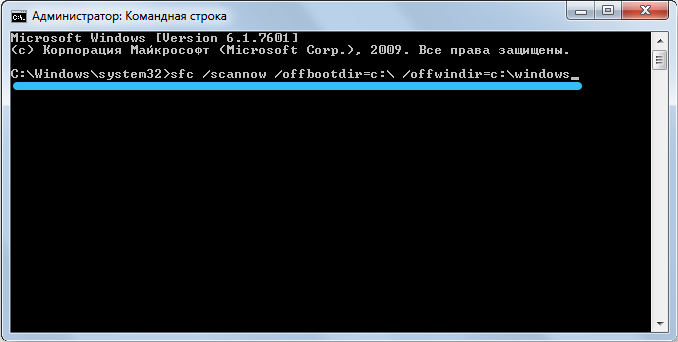
V instalátoru „Windows 10“ je tato možnost skryta trochu hlouběji - po „obnovení systému“ budete muset kliknout na „Další parametry“. Dále vyberte příkazový řádek, tým zůstává stejný.
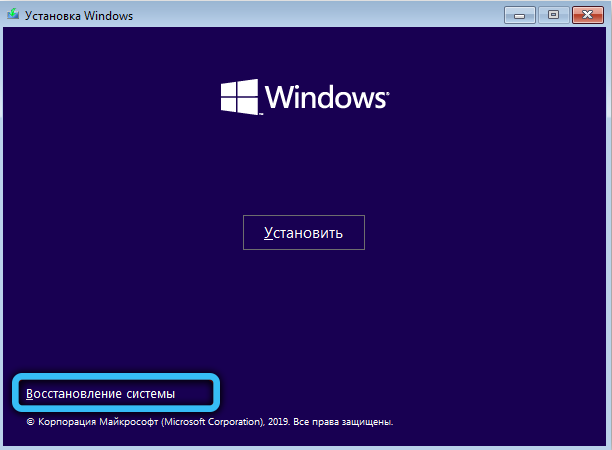
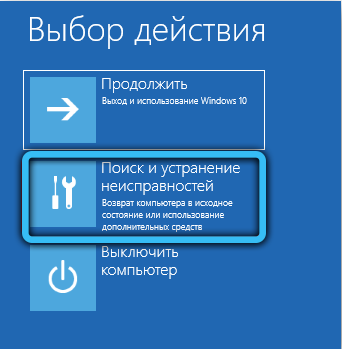
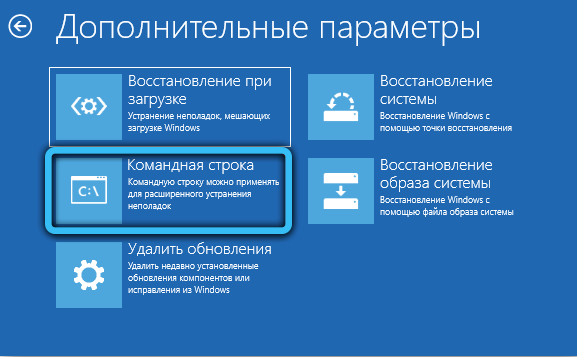
Kontrola virů a výběr správného softwaru
Některé typy antivirů mohou způsobit tuto chybu v síťové hře (CS: GO a T. Str.) Kvůli nesprávné interakci s ovladačem sítě. Pokuste se na chvíli deinstalovat svůj současný antivirus ("Spuštění" → Panel pro správu → Instalační a mazání programů). Pak - kontrola virů a škodlivého softwaru, jednou okamžitě, jednou v bezpečném režimu, pomocí programu DR.Web Cureit!".
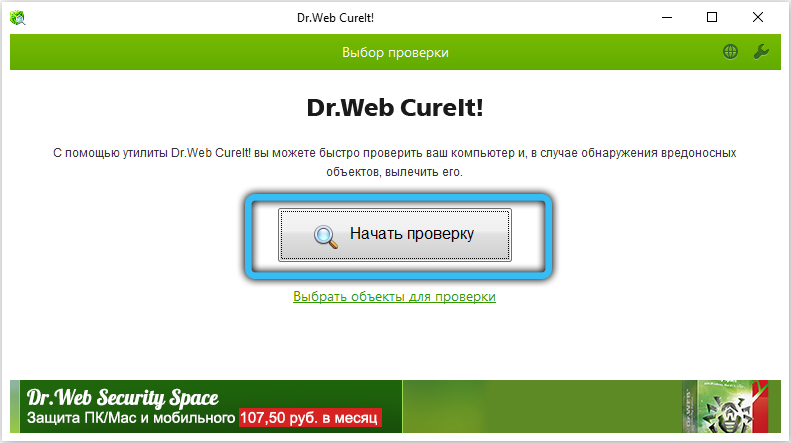
Zkuste si pamatovat, zda došlo k problému po instalaci nového programu? Seznam programů ve službě instalace a odstraňování lze třídit podle data - zkontrolujte, zda je tam něco podezřelého a zkuste smazat to, co bylo nedávno nainstalováno.
Pokud nezůstane nic jiného
Na nových počítačích může tato porucha naznačit vadu v sestavě. Pokud se cítíte sebevědomě, vypněte napájení počítače a vyjměte kryt ze systémové jednotky. Zkontrolujte, zda jsou všechny komponenty připojeny a dobře sedí ve svých slotech na základní desce, neexistují žádné vady jiného vybavení, znečištění uvnitř nebo nějaký druh cizího předmětu.
Pokud nechcete otevřít počítač, zbývá buď kontaktovat dodavatele (nikdy nevíte, co tam shromáždili?) nebo přeinstalovat systém. Uložte všechny důležité dokumenty (zejména ze složky uživatelů na systémovém disku a stolním počítači) pro samostatná média, připravte si ovladače sítě předem, abyste si mohli snadno stáhnout všechny ostatní a spustit instalační program z instalačního disku nebo flash disk.
POZORNOST. Pokud problém nezmizel ani po opětovné instalaci systému, je záležitost jistá buď v obraně shromáždění, nebo na mazaném viru, který není na systému systému, ale při první příležitosti se k němu plazí. Zapněte úplnou kontrolu všech disků, nejen sekce systému.Doufáme, že náš článek vám pomohl vyřešit chybu s bid_pool_caller, nebo alespoň zúžit kruh „podezřelých“ při hledání řešení. Máte -li jakékoli dotazy nebo žádná z navrhovaných metod pomůže, zanechte komentáře, zkuste najít společně řešení, které je pro vás to pravé.

